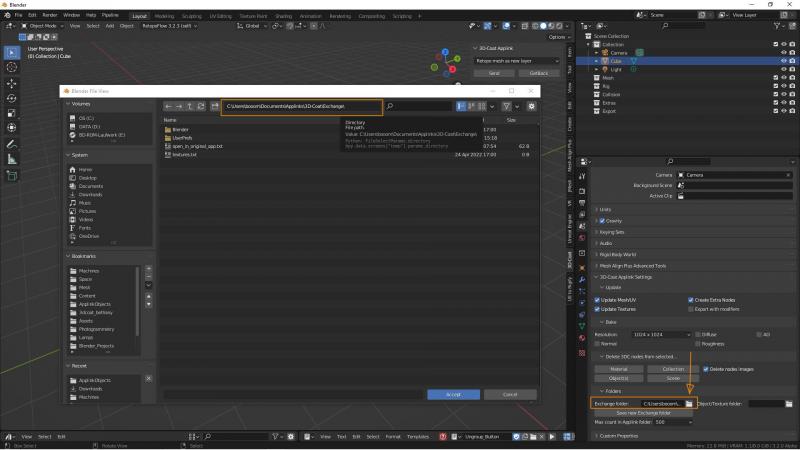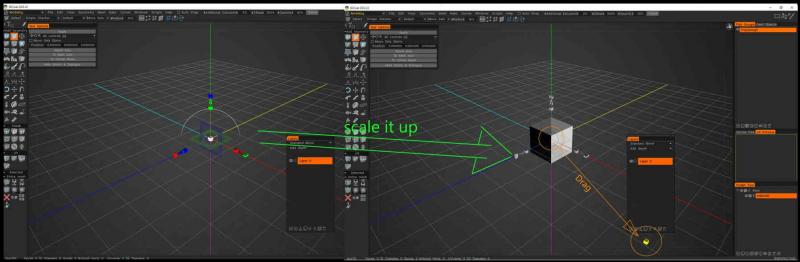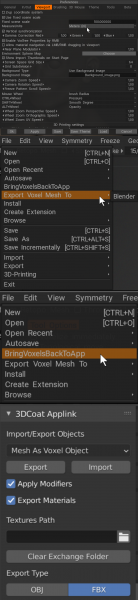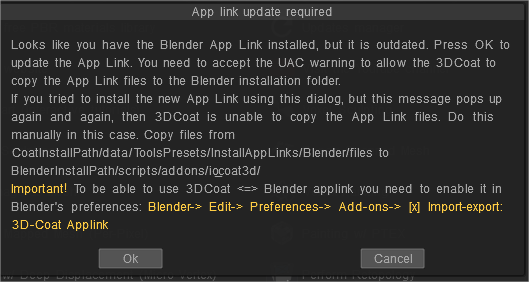Tutorial de instalación de Blender applink por Ctc_nick
Intenté hacer un breve resumen para que Applink funcionara en Blender.
1. En este momento, a partir de abril de 2022, no es necesaria la versión bifurcada.
2. Hay muchas carpetas para Applink. Intento aclarar las dependencias en la Imagen. Los archivos/carpetas más importantes parecen ser
->documentos3DC2Blenderexchange_folder.txt
->documents Applinks 3D-CoatExchange
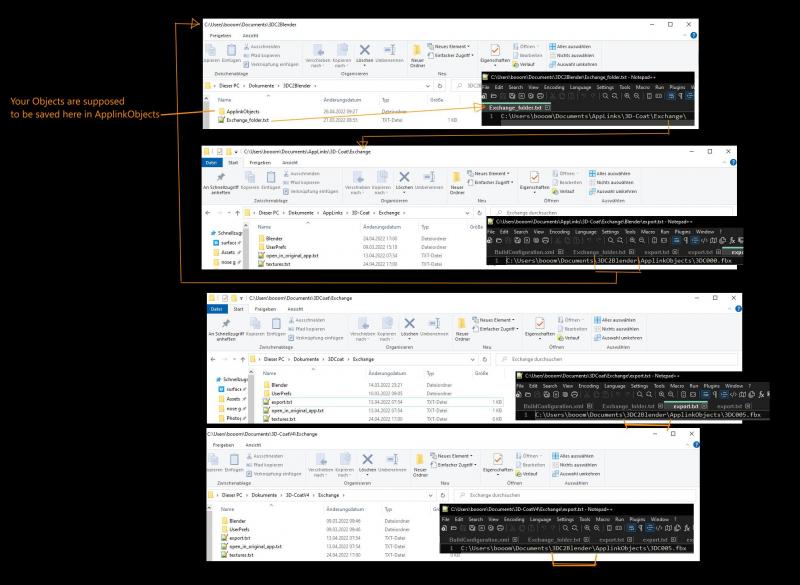
Mira si tienes carpetas iguales o similares. Si Applink no funciona, es posible que uno de los archivos apunte a una dirección incorrecta o esté desactualizada.
3. Abra Blender y asegúrese de que el complemento 3DC esté habilitado. Luego busque a la derecha las propiedades de la escena. Allí puede configurar la carpeta de intercambio, que debería ser:
C:Usuarios
El otro campo ‘Objeto/Textura’ se puede dejar vacío.
4. Abrimos 3DCoat, tomamos Modeling Room.
5. De vuelta en Blender, selecciona el elegante Cubo. En la Vista 3D ‘Ventana Applink ‘ seleccione ‘ Retopo mesh como nueva capa’ y Enviar.
6. En 3D Coat ahora deberías ver la flecha de ubicación. Escala hacia arriba o hacia abajo para ver si llegó algo a Coat y presiona Aplicar. Ahora debería haber una nueva capa llamada “__algo”.
7. Si llegas hasta aquí, debería haber “Export a Blender” en Archivo. Si 3DCoat solicita un nombre de archivo, está funcionando. La carpeta ya debería ser ‘ApplinkObjects’.
8. Elija Nombre y use el formato fbx .
9. En Blender presiona ‘GetBack’ de Retopo .
Esto debería ser todo por ahora. espero que funcione
Applink de escala de Import/ Export
Examiné el Applink de Blender para trabajar con Modelado/Retopomesh en Blender. ¡Ahora puedo transferir de un lado a otro, sin escalar!
El archivo: ..blenderver3.4scriptsaddonsio_coat3D__init__.py, solo se deben establecer 2 valores, las licuadoras export e import la escala:
- dependiendo de lo que haya configurado en la ‘Configuración de Export de fbx ‘ en 3DCoat:
Trabajar en milímetros:
En la línea 741, establezca Escala en 10: (configuración de export de bpy.ops.; esto establece la escala de export de blenders fbx 1:1 a 3DCoat )
En la línea 1166, establezca Escala en 1 para mm, 0,01 para cm o 0,001 para metros: (bpy.ops.import_scene; esto configura la escala de import fbx de Blenders desde 3dCoat)
Trabajar en metros: (si la herramienta de medición también está configurada en metros)
Línea 741: Escala Global 0.01
Línea 1166: Escala Global 1
Luego reinicie Blender o vuelva a cargar el complemento.
Las escalas están representadas por los objetos de la barra lateral ‘Item’. No son 1 pero las dimensiones son correctas.
Al pulsar ‘enviado a retopo’ se aplican las escalas (1,1,1). Entonces no es necesario hacer eso antes.
Por Metin Siete:
Para igualar la escala de metros de Blender, cambie Preferencias ➔ Ventana gráfica ➔ Escala de escena fija a 100 y establezca Unidades de medida en Metros. Sin embargo, tenga cuidado: esto puede causar primitivas muy densas en 3D Coat.
Pensé en agregar un poco de información que publiqué en el foro de Blender Artists:
Encontré esto en mis notas personales de 3DC. Quizás sea de utilidad:
─ Vea también la recopilación de capturas de pantalla adjunta. ─
Hay una versión que viene con Blender y un tenedor de Mifth:
Utilice el Applink 3DCoat para intercambiar entre 3DC y Blender:
https://github.com/mifth/mifthtools/tree/master/blender blender
Presione Export en Blender para enviar la malla a 3D Coat.
Una vez que haya trabajado en el modelo en 3D Coat, elija Archivo ➔ Traer Voxels Back To App, luego en Blender presione Import.
Alternativamente, puede usar Archivo ➔ Export Voxel Mesh a ➔ Blender.
También hay un hilo de Blender Artists dedicado al enlace de la aplicación 3D-Coat :
https://blenderartists.org/t/3d-coat-applink-for-blender-2-8/1117068
A cualquiera que le falte el botón ‘ Export a: Blender’ en 3DCoat 2023
Para que funcione necesitas tener una carpeta llamada ‘ Blender’ en la carpeta Exchange. Tuve que configurar Applink manualmente debido a las versiones portátiles de Blender .
¡Que tenga un lindo día!
Hornear: es una carpeta vacía
extensión.txt: contiene tres letras ‘ fbx’ sin las comillas
preset.txt: contiene ‘ Blender Cycles’ sin las comillas
run.txt y textura.txt están vacíos.
Blender AppLink se actualizó para poder intercambiar datos con 3DCoat simplemente desde cero. Entonces, simplemente instale 3DCoat, Blender, siga lo que dice 3DCoat (fácil de seguir) y luego podrá colocar fácilmente recursos en Blender, incluidas Factures. Compatibilidad con Blender 3.4 mejorada.
Tutorial de instalación de Blender applink por wendallhitherd
Finalmente logré que el enlace de la aplicación funcionara, después de muchas dificultades. El problema principal es que las versiones antiguas de 3dcoat interfieren con las nuevas. El secreto es:
– Eliminar todas las carpetas relacionadas con applink de mis documentos. Tanto el enlace de la aplicación como 3DC parecen escribir archivos de texto que contienen cadenas de ruta; si alguno de estos archivos contiene una referencia a un directorio antiguo, 3DC o blender recrearán automáticamente esa carpeta antigua. En mi caso, cada vez que iniciaba Blender se generaba una carpeta “3DCoatV4”.
– Eliminar cada carpeta de applink incluye, en mi caso:
C:Usuarios
C:Usuarios
– Abra 3DCoat y ciérrelo. Esto reaparecerá la carpeta de intercambio de 3DC. (C:Usuarios
– Abra Blender y conecte la carpeta de intercambio recién generada a la ruta de intercambio del complemento de Blender . Pude dejar el objeto/textura vacío.
– Enviar un objeto Voxel a 3DC. Esto generará la carpeta C:Users
– En 3DC, autopo, automap y usa “export a -> blender”. Por lo que puedo decir, esto hará que 3DC genere la carpeta C:Users
– El ajuste preestablecido de Export debe ser Blender Cycles o BlenderAppLink. Yo usé BlenderAppLink
– De vuelta en Blender, haz clic en el botón “Recuperar”. ¡Esto generará el objeto exportado desde 3DC y conectará el sombreador PBR !
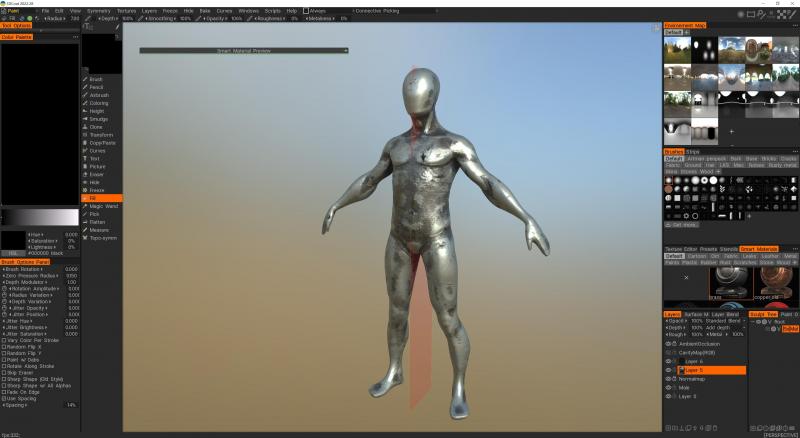
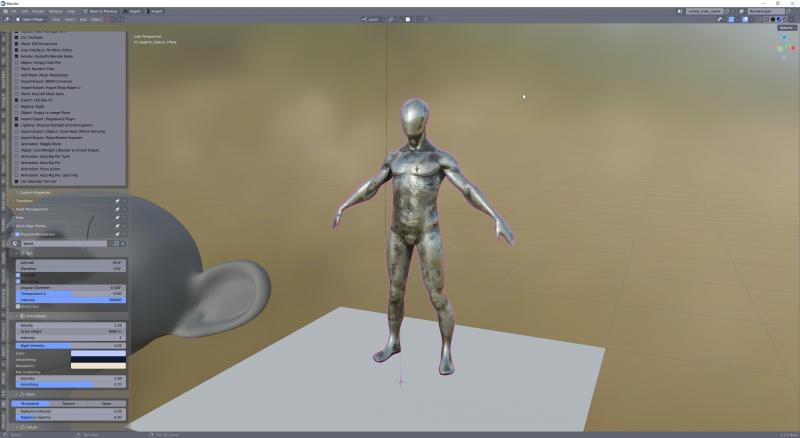
Como nota al margen, creo que el código de enlace de aplicación en el lado de blender está codificado para generar la carpeta 3D-CoatV4, ya que sigue apareciendo después de que lo elimino cuando uso “volver” fuera de blender. Afortunadamente, no parece interferir con nada siempre que la configuración inicial esté limpia.
 Español
Español  English
English Українська
Українська Deutsch
Deutsch Français
Français 日本語
日本語 Русский
Русский 한국어
한국어 Polski
Polski 中文 (中国)
中文 (中国) Português
Português Italiano
Italiano Suomi
Suomi Svenska
Svenska 中文 (台灣)
中文 (台灣) Dansk
Dansk Slovenčina
Slovenčina Türkçe
Türkçe Nederlands
Nederlands Magyar
Magyar ไทย
ไทย हिन्दी
हिन्दी Ελληνικά
Ελληνικά Tiếng Việt
Tiếng Việt Lietuviškai
Lietuviškai Latviešu valoda
Latviešu valoda Eesti
Eesti Čeština
Čeština Română
Română Norsk Bokmål
Norsk Bokmål